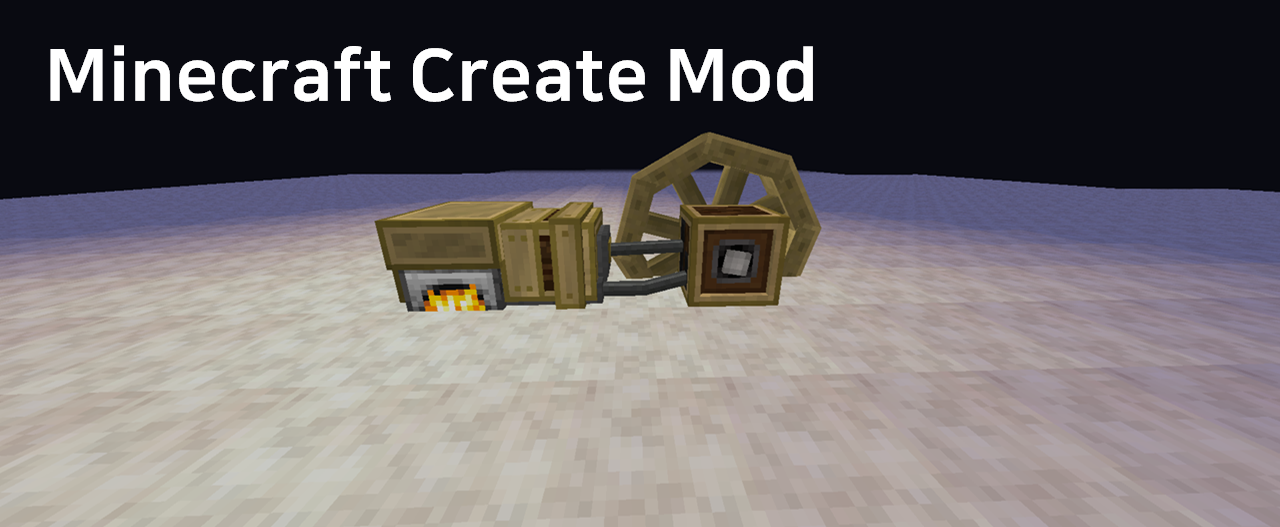
(이 글은 마인크래프트 create 모드에 관한 내용을 다룹니다.)
(현재는 create 0.2버전을 기준으로 하지만, 이후 0.3버전 관련하여 보충 자료를 덧붙일 예정입니다. 일부 플레이 화면의 경우 mc1.15/dev에서 해서 0.3에서 변경되는 일부 텍스쳐가 보일 수 있습니다.)
6.1 개요
이번 글에서는 움직이는 기계 장치에 대해 다룹니다. 이 글의 범위는 다음과 같습니다.
블럭을 이동시키는 장치
- Rope Pulley
- (Sticky) Mechanical Pistion & Piston Extension Pole
- Mechanical Bearing
- Clockwise Bearing
- Cart Assembler
여러 블럭을 이어주는 샤시
- Radial Chassis
- (Secondary) Linear Chassis
움직이는 장치와 연결되어 작동하는 기계 장치들
- Mechanical Harvester
- Mechanical Plough
- (Deployer, Mechanical Drill, Mechanical Saw : 저번 글 범위)
6.2 블럭간의 연결
6.2.1 Radial Chassis


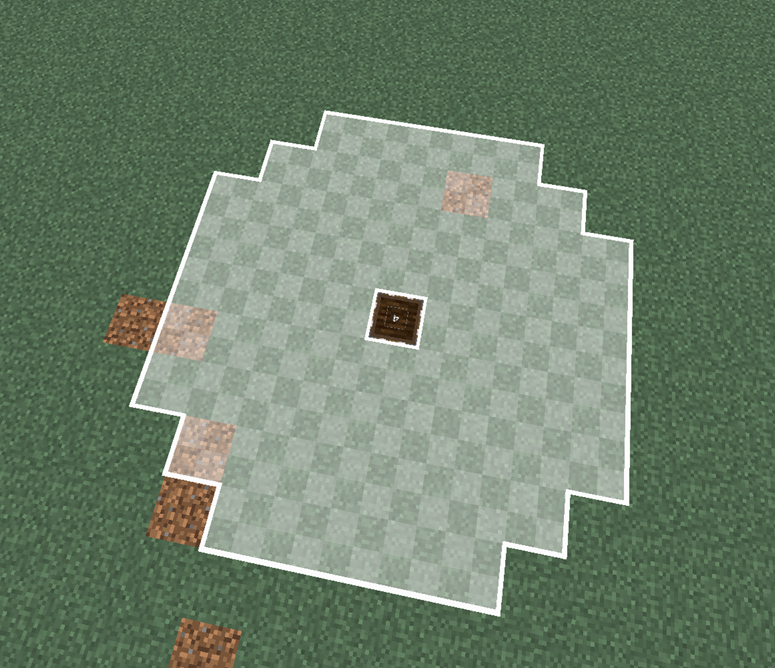
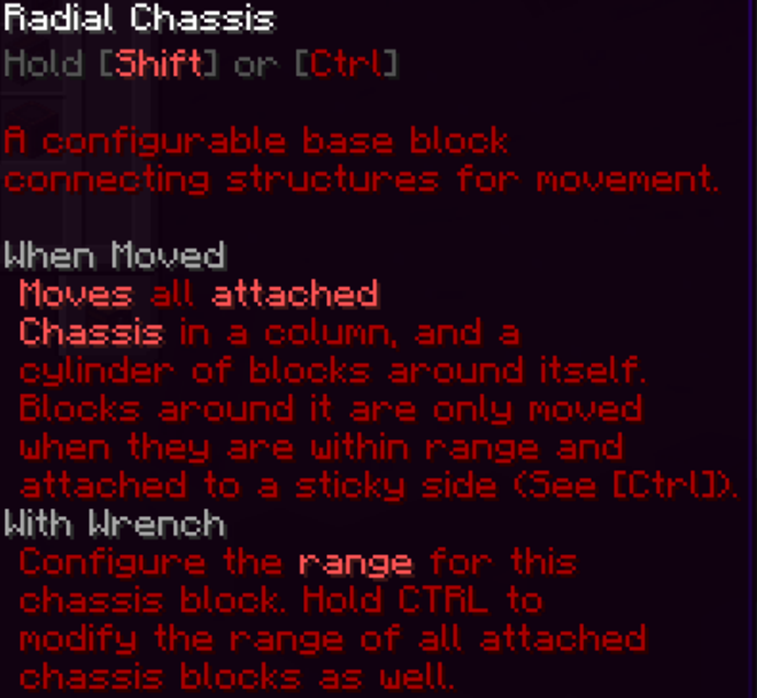
원형으로 연결하는 샤시(Chassis)입니다. 이 때, 렌치를 들면 생기는 사각형에 렌치를 대고 스크롤하여 적용되는 반경(Radius)을 조절할 수 있습니다. 슬라임볼이나 Super Glue를 가지고 우클릭하여 면에 칠할 수 있으며, 맨손에서 shift-우클릭하면 지워지고, 슬라임볼 등을 들고 더블 우클릭을 빠르게 시행시 모든 면에 슬라임볼이 칠해집니다.
6.2.2 (Secondary) Linear Chassis

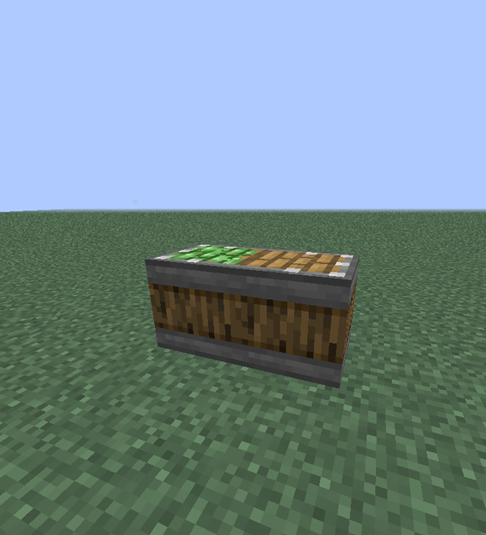

직선 방향으로 연결하는 샤시입니다. 슬라임볼이나 Super Glue를 피스톤처럼 되어 있는 면에 우클릭으로 발라서 같이 블럭을 끌어당기게 할 수 있습니다. 같은 방향으로 놓인 Linear Chassis는 하나로 묶여서 움직일 떄에도 같이 움직입니다. Secondary Linear Chassis는 다 같지만 일반 Linear Chassis와 연결되지 않습니다.
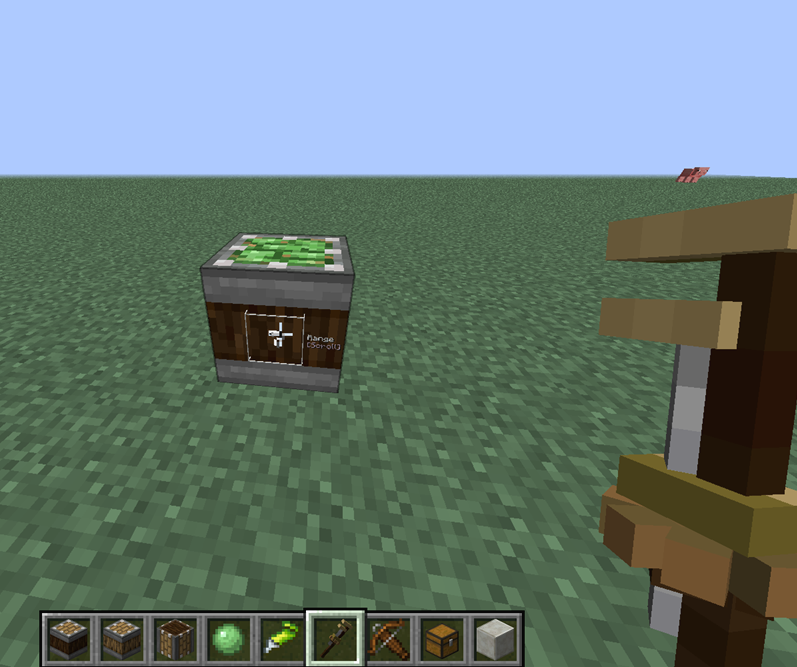


렌치를 들면 생기는 사각형 창에 대고 스크롤을 함으로서 같이 움직일 범위를 조정할 수 있습니다. 오른쪽 그림처럼 적용되는 범위가 표시됩니다. 이떄 Ctrl을 누르고 조정하면 같이 연결된 샤시들이 함께 조정됩니다.
Shift-우클릭을 해서 슬라임볼 처리된 면을 원상복구할수도 있습니다.
6.2.3 Super Glue
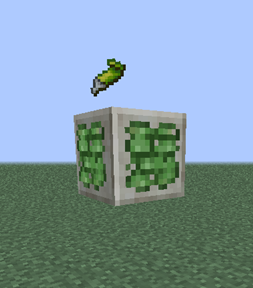
샤시가 아닌 블럭들을 간편하게 잇기 위해서 필요한 접착제입니다. 면에다가 우클릭해서 바르고, 다른 블럭으로 덮으면 됩니다.
6.2.4 Slime Block
슬라임 블럭도 블럭을 이어줍니다. 다만, 슬라임볼이 굳이 필요한 경우는 많지 않습니다.

6.3 블럭들의 이동
6.3.1 Rope Pulley


6.3.2 (Sticky) Mechanical Pistion & Piston Extension Pole


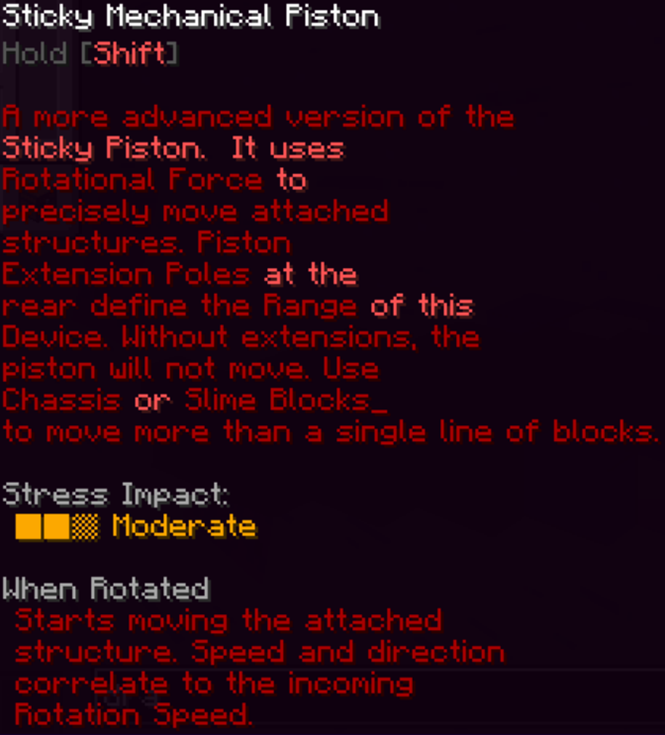
한 칸 이상을 밀 수 있는 피스톤입니다. 동력을 옆의 축에 연결하여 전달하며, Piston Extension Pole을 뒤에 연결해야 움직일 수 있습니다. (무한정 가능한 것은 아니고 64개 정도 이상은 불가능합니다.)


렌치로 설정가능한 세 가지 모드가 있습니다. 첫번째는 Place only when Anchor Destroyed, 즉 피스톤이 부셔지거나 하는 경우에만 피스톤을 멈추고 블럭상태로 돌아간다는 의미 이고, 두번째는 Always Place when Stopped, 즉 피스톤이 다 밀어졌거나, 동력원이 사라졌다는 이유로 멈출 때마다 블럭 상태로 돌아간다는 의미입니다. 마지막은 Place only in Starting, 즉 시작 지점에서 멈출 것이 아니면 블럭으로 돌아가지 않는다는 의미입니다.
일반 마인크래프트 피스톤과 다르게 움직이는 도중에는 엔티티로 처리되기에, 아래와 같은 모드들이 존재합니다. 피스톤으로 움직이는 물체의 경우 충돌박스가 있어 엘레베이터 등을 만드는 데 이용될 수 있습니다.
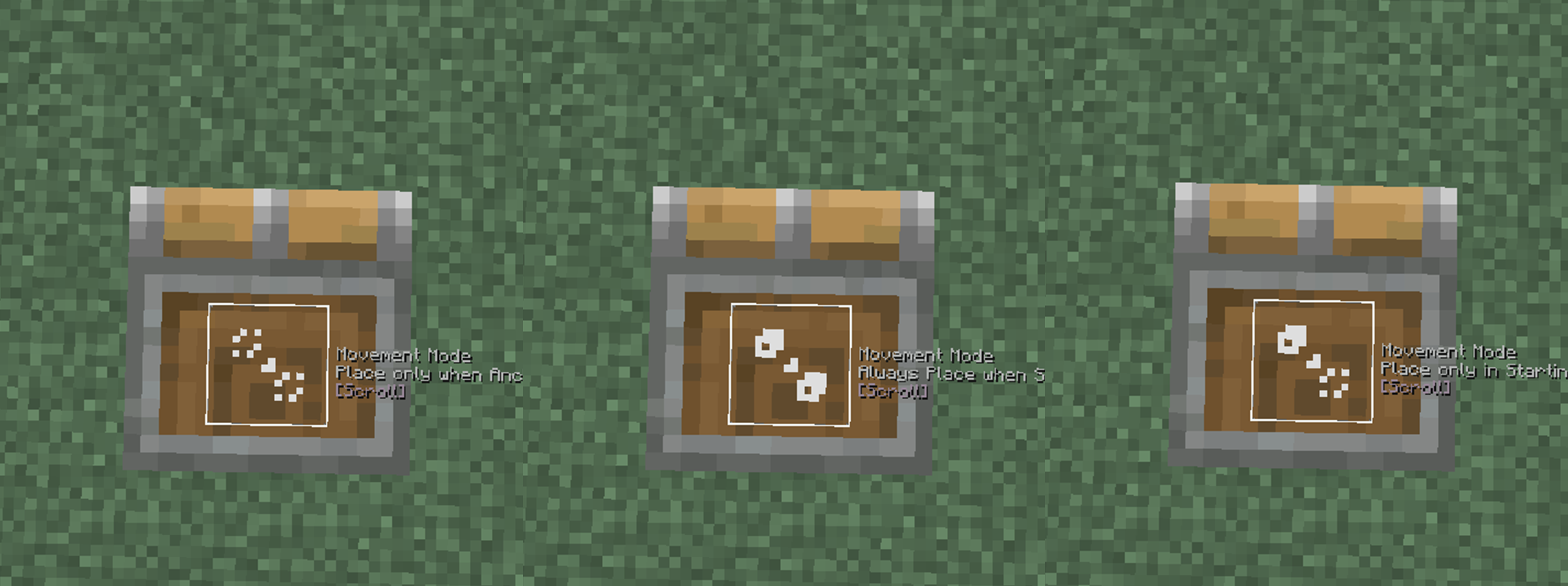
아래 보이시는 것처럼, 2,3번을 선택한 피스톤은 중간에 멈춰섰지만(아직 블럭화되지 않음), 1번을 선택한 경우 다음과 같이 한 블럭 정확히 이동하고 블럭화가 되었음을 볼 수 있습니다.
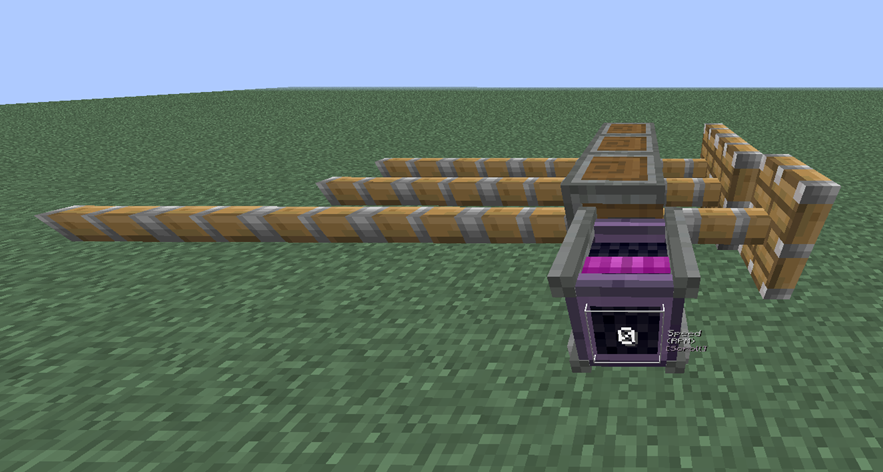
6.3.3 Mechanical Bearing


상단의 끈끈이 부분에 연결된 블럭을 회전시킵니다. 저번에 다루었듯이, 풍차처럼 이용할수도 있고, 동력을 주어서 회전시킬수도 있습니다. 버튼처럼 생긴 부분을 누르면, 풍차모드인 경우 풍차의 운동을 중지 또는 재개시킬 수 있습니다. 아래와 같은 세 가지 모드를 렌치로 스크롤하여 선택할 수 있습니다.
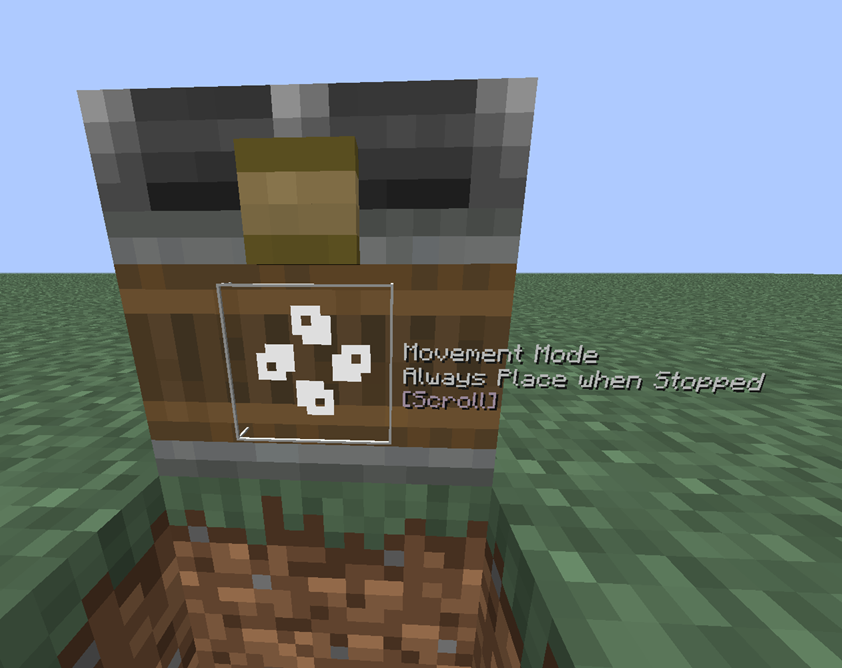
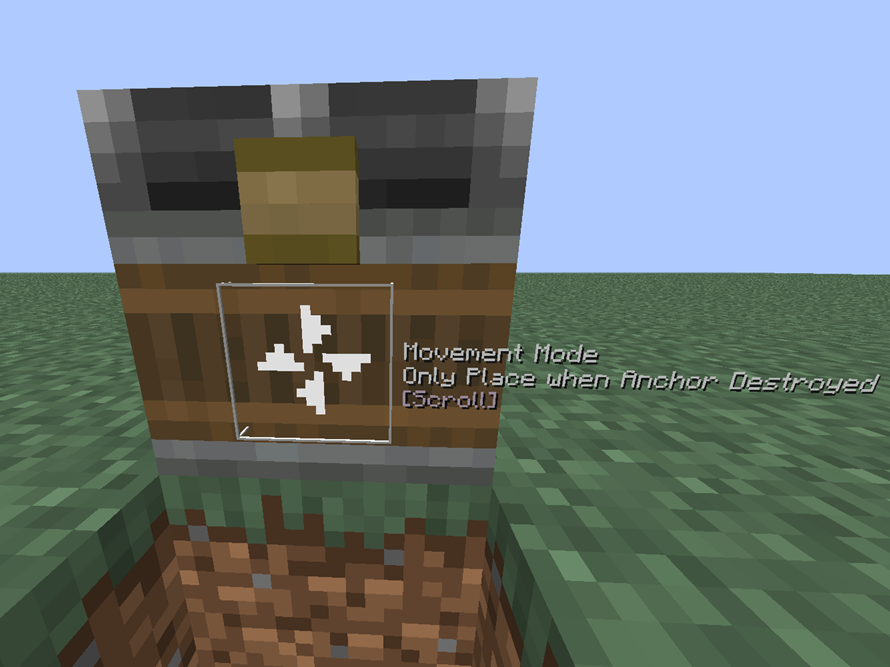

첫 번째는 Always Place when Stopped, 즉 멈추었을 때는 항상 블럭화를 시킨다는 의미입니다. 가장 가까운 블럭으로 이동합니다. (당연하게도 45도 회전 정도에서 멈추지는 못합니다.) 두 번째는 Only Place when Anchor Destroyed, 즉 베어링 등이 파괴된 경우에만 멈춰서 블럭화됩니다. 세 번째 Only Place near Initial Angle은 처음 위치 근처에서만 블럭화되어 멈춘다는 의미입니다. 위의 삼색 양털을 회전시키는 예제도, 첫 번째를 적용한 베어링 말고는 블럭화되지 않고 애매한 각도에서 멈췄습니다.
원래는 회전하는 블럭은 통과가 가능하지만 (충돌 박스가 없지만) 0.3버전 업데이트에서는 추가될 예정으로 보입니다.
6.3.4 Clockwise Bearing

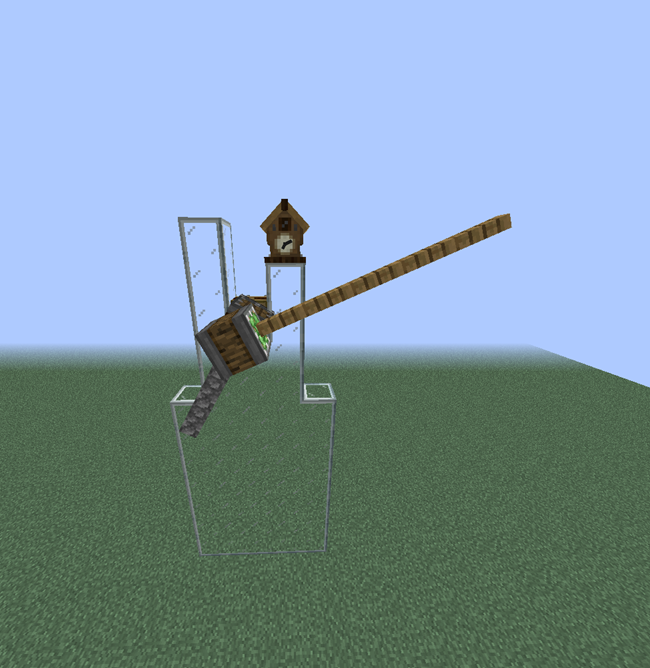
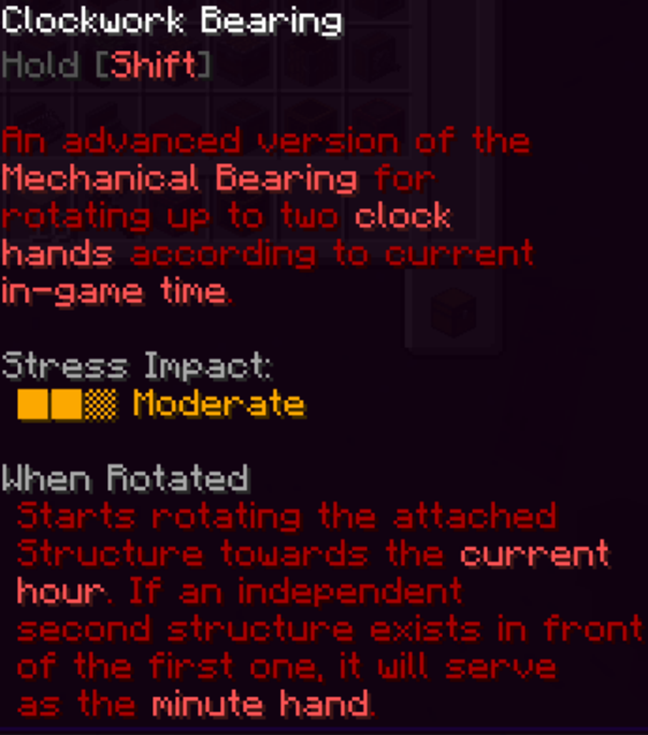
Clock역할을 하는 베어링으로, 동력을 뒤에서 공급하면 앞에 서로 독립된 (Linear Chassis와 Second Linear Chassis를 이용한) 두 구조물이 있을 때, 이를 자동으로 시계로 만듭니다. 마치 가운데 스크린샷처럼 말이죠. 뻐꾸기 시계와 같은 지점을 가르킴을 볼 수 있습니다.
6.3.5 Cart Assembler
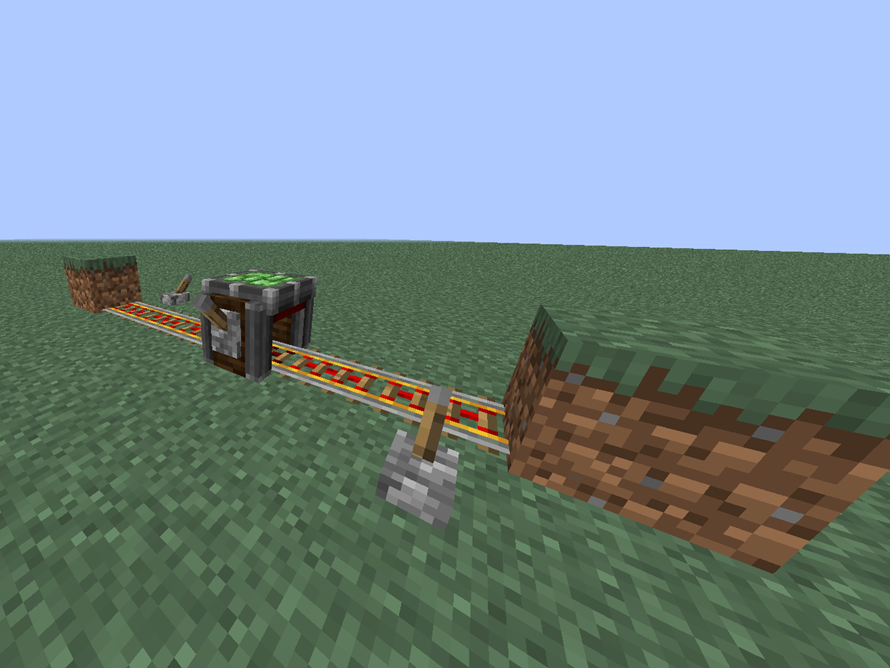
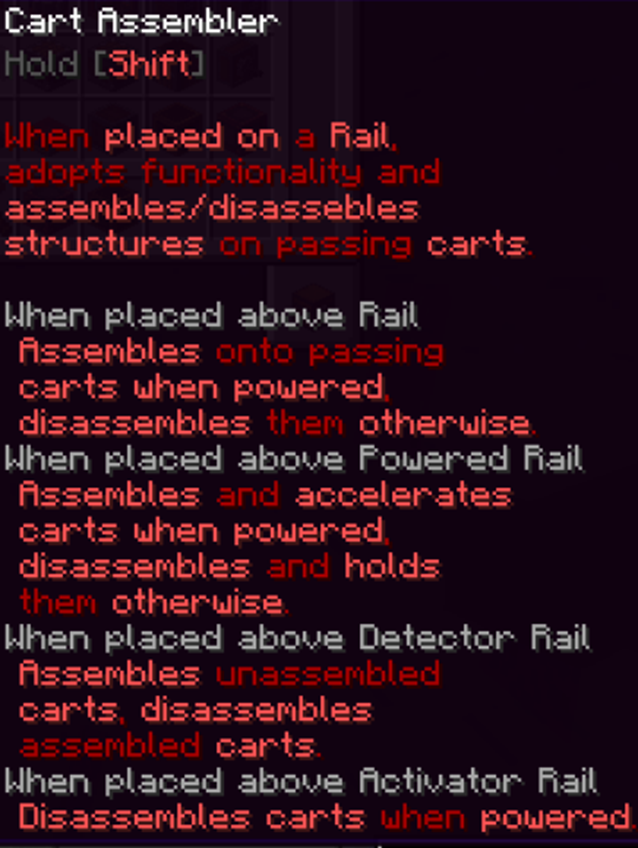
레일(어떤 종류던지. 다만 각 레일의 특성을 보존함) 위에 설치합니다. 레드스톤 신호가 주어지면 지나가는 카트에 어셈블러 위에 연결된 블럭을 붙입니다. 레드스톤 신호가 꺼진 어셈블러를 지나면 그 어셈블러에 블럭들이 옮겨갑니다.
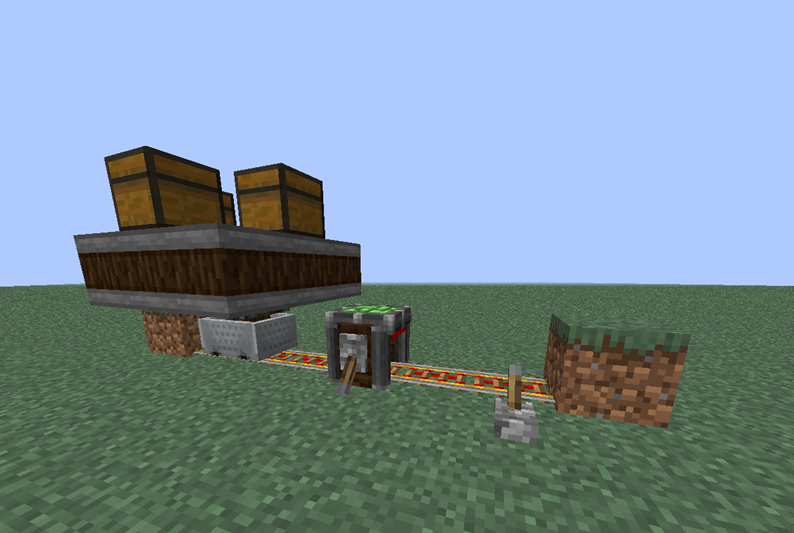

아래와 같은 세 가지 모드를 렌치로 스크롤하여 선택할 수 있습니다. 첫 번째는 Pause actors while rotating, 즉 카트가 움직임에 따라 위의 블럭 무리를 같이 회전하지만, 회전중인 경우 드릴과 같이 연결된 장치가 작동하지 않습니다. 아래 아래 스크린샷이 드릴이 회전 중에는 작동하지 않았음을 보여줍니다.
두 번째는 Always face toward motion, 즉 움직이는 방향으로 계속 회전합니다. 마지막은 Lock rotation으로 방향이 한 쪽으로 고정됩니다.


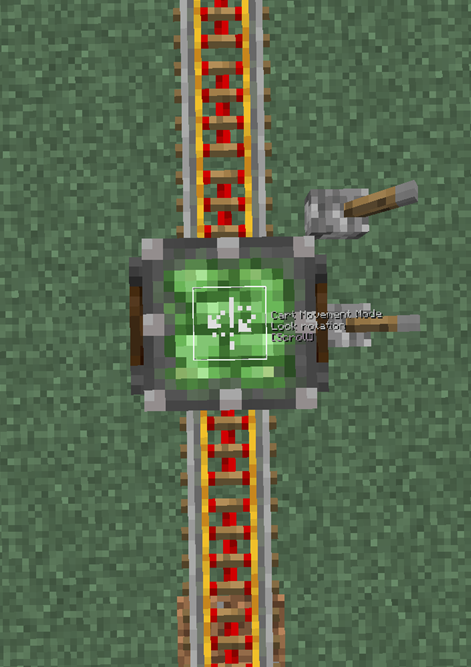
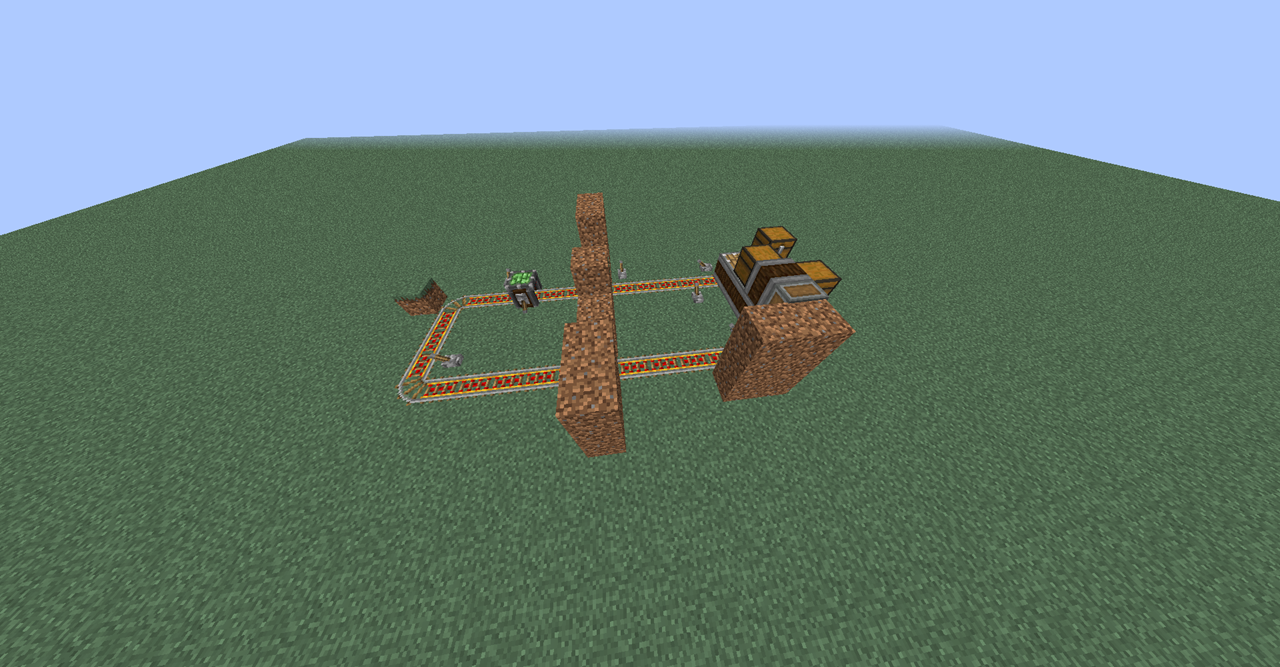

(왼쪽) 첫 번째 모드로 설정한 경우 다른 흙은 부셔졌지만, 돌아가면서 만나는 흙은 부수지 않고 지나가는 모습을 볼 수 있습니다. (오른쪽) 시작 지점에서의 방향을 그대로 두고 카트가 회전하지 않는 세 번째 모드를 적용한 경우의 모습입니다.
6.4 연결되어 사용할 수 있는 장치들
6.4.1 Mechanical Harvester
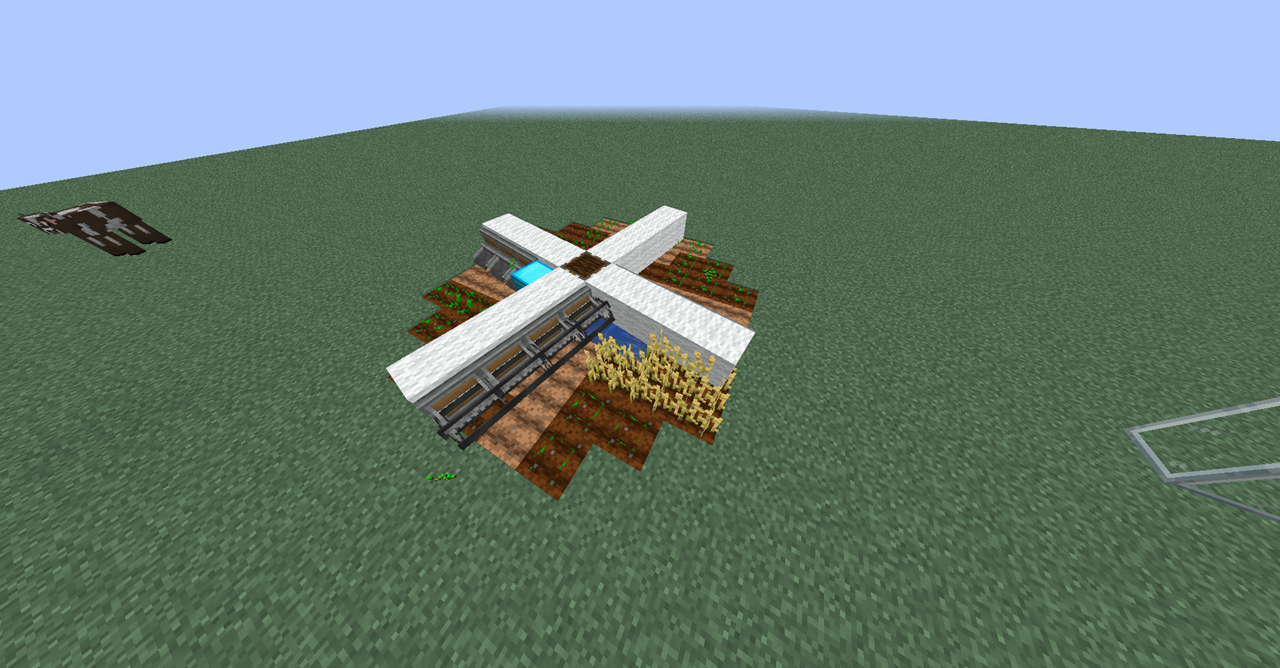


위와 같이 돌아가는 블럭 등에 붙여서 자동으로 수확할 수 있습니다. (수확하고 다시 심습니다.) 다만, 연결된 인벤토리(같이 돌아가고 있는 상자)가 없으면 그냥 아이템을 버립니다. 왼쪽처럼 다른 모드 상자로 했더니 작동을 제대로 하지 않았습니다. (버전에 따라 다를 수 있습니다.) 일반 상자를 가지고 하면 알아서 아이템이 들어갑니다.
연결된 상자에서 아이템을 꺼내려면 Trasposer를 저번에 다루었을 때 보았듯이, Portable Storage Interface를 장착하고, 이와 닿을 수 있는 고정된 블럭에 Transposer를 설치하면 됩니다.
6.4.2 Mechanical Plough
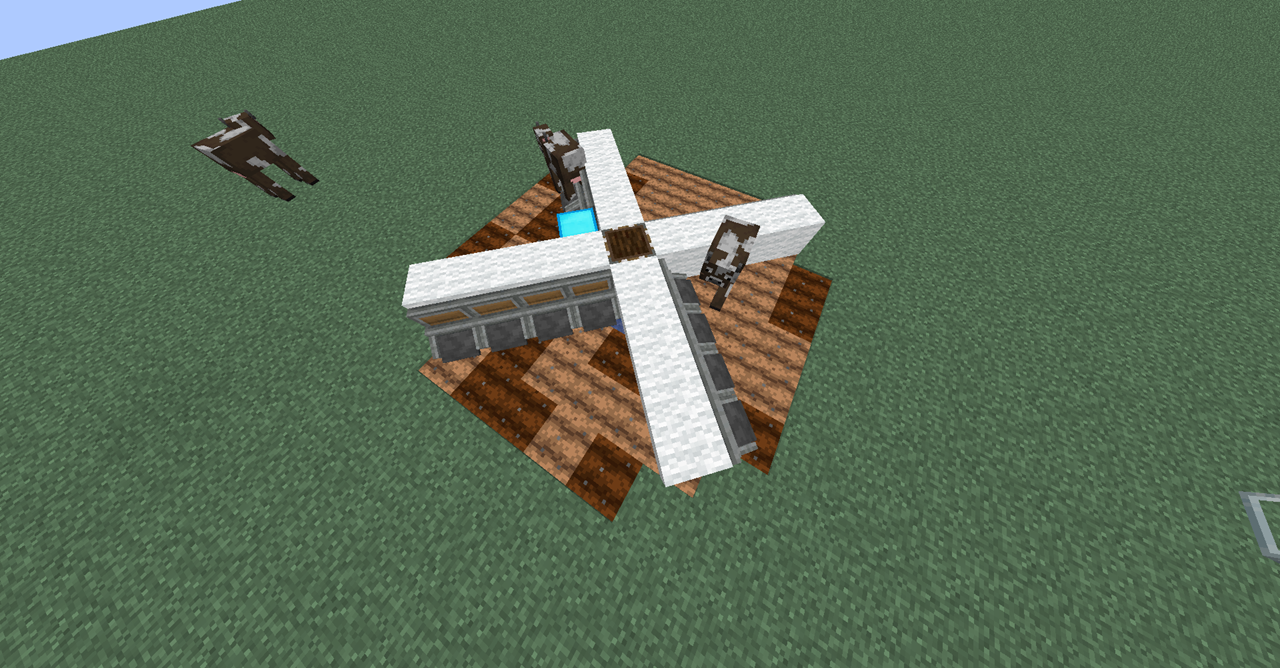

몹을 약간 밀거나 (데미지 없이), 밭을 갈고, 레일, 횃불 등 간단한 물체를 부수는 역할입니다.
6.4.3 Deployer, Mechanical Drill, Mechanical Saw
저번 글(2020/07/27 - [마인크래프트 강좌/Create MC] - 5. 마인크래프트 create 모드 - 기계 장치 (1) - Fixed Contraption)에서 다루어서 아래 예시만 다뤄보고 끝내려고 합니다. 아래 예시는 자동으로 레일과 레드스톤 블럭을 설치하고, 다시 뒤에서 회수하는 예시입니다.
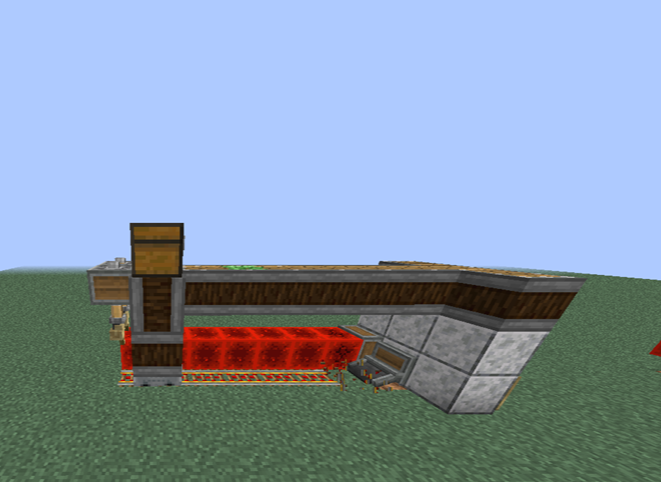

보시다시피, 앞에서 디플로어 2개로 레드스톤 블럭과 레일을 설치합니다. 뒤에서는 다시 Mechanical Plough와 Mechanical Drill로 회수합니다. 이때 상자는 내부 인벤토리 역할을 하며 임시로 아이템을 저장합니다.
위의 예시는 블럭을 부수는 동안 잠시 멈춰야 하기에 그렇게까지 완벽한 예시는 아닙니다. 때때로 멈추기도 하지만, 위와 같이 응용해볼 수 있음을 알 수 있습니다. 더 복잡한 예시의 경우 나중에 다시 알아보겠습니다.
'마인크래프트 강좌 > Create MC' 카테고리의 다른 글
| 8. 마인크래프트 create 모드 - 레드스톤 회로 관련 (1) | 2020.07.31 |
|---|---|
| 7. 마인크래프트 create 모드 - create integration 모드 (0) | 2020.07.31 |
| 5. 마인크래프트 create 모드 - 기계 장치 (1) - Fixed Contraption (0) | 2020.07.27 |
| 4. 마인크래프트 create 모드 - 아이템 운송 및 물류 (1) | 2020.07.26 |
| 3. 마인크래프트 create 모드 - 동력 제어 (0) | 2020.07.25 |